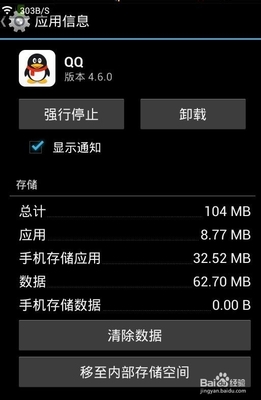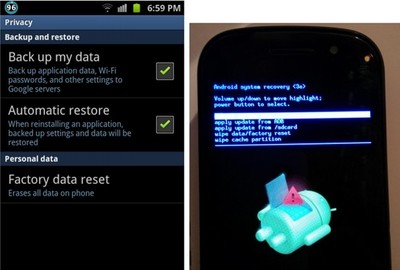路由器设置地址有很多种!192.168.1.1路由器设置是最常见的!路由器设置一般说明书上都会有!不过还是有很多时候会很多人不会设置!因为很多人192.168.1.1会打不开!所以不会路由器设置!这里小编就来为大家分享192.168.1.1路由器设置流程! 希望能给大家带来帮助!
192.168.1.1路由器设置流程――工具/原料路由器
电脑
192.168.1.1路由器设置流程――192.168.1.1打不开的解决办法192.168.1.1路由器设置流程 1、
先来说说192.168.1.1打不开怎么解决, 能打开的看下个栏目!192.168.1.1打不开如果是无限路由器, 可以用手机连接路由器。 然后用路由器来打开!
192.168.1.1路由器设置流程 2、
如果使用电脑的,可以先看看自己的电脑的网关是否和路由器设置网址一致!如果不一致,需要设置默认网关为192.168.1.1 , 查看方法:点击开始 - 运行, 输入cmd 然后再输入命令:ipconfig/all 然后就看到自己的网关!
192.168.1.1路由器设置流程 3、
如果不一致, 右键点击网络 - 属性 -更改适配器设置 - 右键本地连接 - 属性 - Internet协议 -属性 。 然后设置IP地址、默认网关、和DNS。 设置好之后按下确定即可!!
192.168.1.1路由器设置流程_192.168.1.1 路由器
192.168.1.1路由器设置流程 4、
如果还打不开, 就需要看看你的路由器的设置网址是否是192.168.1.1 如果没有说明书的了, 可以看下路由器型号, 到网上查询这个型号的路由器怎么设置!!
192.168.1.1路由器设置流程――192.168.1.1路由器设置流程192.168.1.1路由器设置流程 1、
能打开路由器设置地址之后, 输入用户名和密码登陆。 大部分默认帐户名和密码都是admin, 如果不确定, 可以看说明书或者路由器背面!一般会有标明!登陆成功之后,点击路由器导航里面的“设置导向”!!
192.168.1.1路由器设置流程 2、
然后点击下一步, 然后会选择需要的上网方式。 这里可以选择推荐的!!
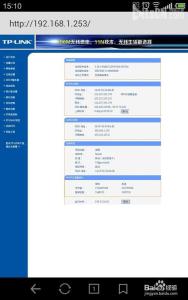
192.168.1.1路由器设置流程 3、
然后再输入运营商给你的宽带用户名和密码。 输入之后点击下一步!!
192.168.1.1路由器设置流程_192.168.1.1 路由器
192.168.1.1路由器设置流程 4、
验证密码成功之后重要的部分来了, 设置WiFi名称和密码。 SSID 就是WiFi名、 PSK密码就是WiFi密码。 设置好之后点击下一步!!
192.168.1.1路由器设置流程 5、
然后点击完成, 路由器会重启, 重启之后路由器就设置完成啦!!
 爱华网
爱华网